win10连接共享打印机由于打印不了 Win10共享打印机连接不上怎么解决
更新时间:2024-04-05 17:56:23作者:jiang
在使用Win10连接共享打印机时,有时候会遇到无法打印或连接不上的问题,这可能是由于网络连接问题、驱动程序错误或共享设置不正确所导致的。要解决这个问题,可以尝试重新安装驱动程序、检查网络连接、确保共享设置正确等方法。通过逐步排查问题并进行相应的调整,往往能够有效解决Win10连接共享打印机的困扰。
具体方法:
1、首先点击左下角开始,然后点击“设置”。
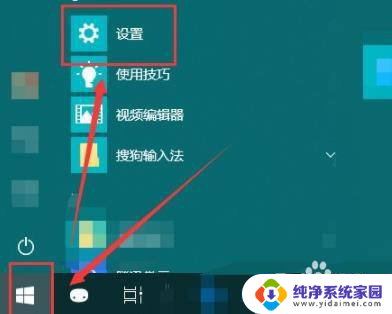
2、随后在打开的windows设置中点击“网络和Internet”。
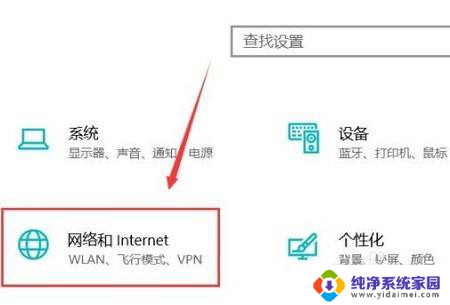
3、随后点击左侧的状态,再选择右侧的“共享选项”。
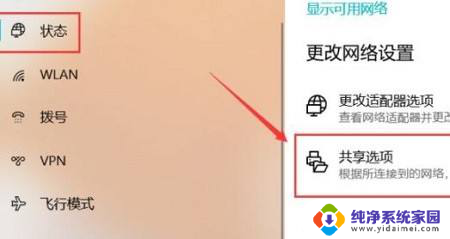
4、然后在弹出的设置中选“启用网络发现”和“启用文件和打印机共享”。
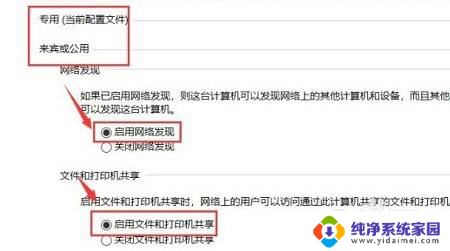
5、之后在下面的所有网络中选择“无密码保护的共享”。
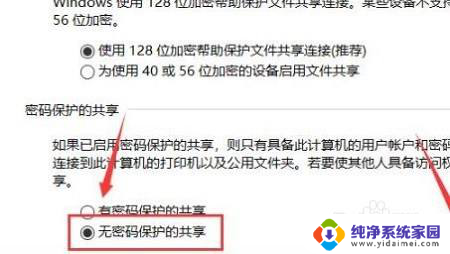
6、最后就可以连接到电脑网络中即可解决
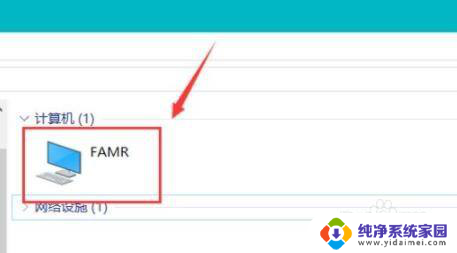
以上就是win10连接共享打印机无法打印的全部内容,如果出现这种情况,可以尝试根据小编的方法来解决,希望对大家有所帮助。
win10连接共享打印机由于打印不了 Win10共享打印机连接不上怎么解决相关教程
- win10电脑连不上win7共享的打印机 Win10无法连接win7共享打印机
- win10共享不了win7打印机 WIN10连接WIN7共享打印机设置方法
- windows10怎么连接共享的打印机 win10如何连接共享打印机步骤详解
- 0x0000011b解决共享打印机win10 Win10无法连接共享打印机解决方法
- win10可以连接win7共享的打印机吗 WIN10连接WIN7共享打印机的教程
- win10与win7打印机共享 WIN10连接WIN7共享打印机失败解决方法
- win10打印机共享访问不了 Win10打印机共享无法访问怎么解决
- win7和win7共享打印机 WIN7共享打印机WIN10无法连接解决方法
- win10系统怎样共享win7打印机 WIN10连接WIN7共享打印机的设置方法
- win10能搜到共享打印机却不能连接 win10共享打印机无法连接解决方法
- 怎么查询电脑的dns地址 Win10如何查看本机的DNS地址
- 电脑怎么更改文件存储位置 win10默认文件存储位置如何更改
- win10恢复保留个人文件是什么文件 Win10重置此电脑会删除其他盘的数据吗
- win10怎么设置两个用户 Win10 如何添加多个本地账户
- 显示器尺寸在哪里看 win10显示器尺寸查看方法
- 打开卸载的软件 如何打开win10程序和功能窗口